Содержание:
Tunngle не является официальным предусмотренным Windows программным обеспечением, но при этом он для своей работы действует глубоко внутри системы. Так что немудрено, что различные системы защиты могут препятствовать выполнению задач этой программы. В таком случае появляется соответствующая ошибка с кодом 4-112, после чего Tunngle перестает выполнять свою работу. Это нужно исправлять.
Причины
Ошибка 4-112 в Tunngle является достаточно распространенной. Она обозначает, что программа не может произвести UDP подключение к серверу, и потому не способна выполнять свои функции.
Несмотря на официальное название проблемы, она никогда не связана с ошибками и нестабильностью соединения с интернетом. Практически всегда настоящей причиной этой ошибки является блокировка протокола подключения к серверу со стороны защиты компьютера. Это могут быть антивирусные программы, брандмауэр или любой фаервол. Так что решается незадача именно работой с системой защиты компьютера.
Решение проблемы
Как уже было сказано, необходимо разбираться с системой безопасности компьютера. Как известно, защиту можно разделить условно на две ипостаси, потому с каждой в отдельности и стоит разбираться.
Важно заметить, то просто отключить системы безопасности не самое лучшее решение. Tunngle работает через открытый порт, сквозь который технически можно получить доступ к компьютеру пользователя извне. Так что защита должна быть включена всегда. Потому такой подход нужно исключить сразу.
Вариант 1: Антивирус
Антивирусы, как известно, бывают разные, и у каждого так или иначе возникают собственные претензии к Tunngle.
- Для начала стоит посмотреть, не заключен ли исполнительный файл Tunngle в «Карантин». Антивируса. Для проверки этого факта достаточно зайти в папку программы и найти файл «TnglCtrl».
Если он присутствует в папке, то антивирус его не тронул.
- Если файл отсутствует, то антивирус вполне мог его забрать в «Карантин». Следует вызволить его оттуда. У каждого антивируса это делается по-разному. Ниже можно найти пример для антивируса Avast!
- Теперь следует попробовать добавить его в исключения для антивируса.
- Стоит добавлять именно файл «TnglCtrl», а не всю папку. Это делается в целях повышения безопасности системы при работе с программой, которая осуществляет подключение через открытый порт.
Подробнее: Карантин Avast!
Подробнее: Как добавить файл в исключения антивируса
После этого остается перезагрузить компьютер и попробовать еще раз запустить программу.
Вариант 2: Брандмауэр
С брандмауэром системы тактика такая же – нужно добавить файл в исключения.
- Для начала нужно попасть в «Параметры» системы.
- В строку поиска нужно начать вводить «Брандмауэр». Система быстро покажет связанные с запросом варианты. Здесь нужно выбрать второй – «Разрешения взаимодействия с приложениями через брандмауэр».
- Откроется список приложений, которые добавлены в список исключений для этой системы защиты. Для того, чтобы редактировать эти данные, нужно нажать кнопку «Изменить настройки».
- Станет доступным изменение списка доступных параметров. Теперь можно поискать Tunngle среди вариантов. Интересующий нас вариант называется «Tunngle Service». Возле него должна стоять галочка хотя бы для «Публичного доступа». Можно поставить и для «Частного».
- Если этот вариант отсутствует, его следует добавить. Для этого нужно выбрать «Разрешить другое приложение».
- Откроется новое окно. Здесь нужно указать путь к файлу «TnglCtrl», после чего нажать кнопку «Добавить». Этот вариант сразу будет добавлен в список исключений, и останется лишь выставить для него доступ.
- Если же не удалось найти среди исключений Tunngle, но он там на самом деле есть, то добавление выдаст соответствующую ошибку.
После этого можно перезагрузить компьютер и попробовать снова воспользоваться Tunngle.
Дополнительно
Стоит учитывать, что в различных системах фаервола могут действовать совершенно разные протоколы безопасности. Потому некоторое ПО может блокировать Tunngle даже будучи отключенным. И даже больше – Tunngle может быть заблокирован даже в условиях того, что он добавлен в исключения. Так что здесь важно заниматься настройкой фаерволла в индивидуальном порядке.
Заключение
Как правило, после настройки системы защиты, чтобы она не трогала Tunngle, проблема с ошибкой 4-112 исчезает. Необходимости в переустановке программы обычно не возникает, достаточно лишь перезагрузить компьютер и снова наслаждаться любимыми играми в компании других людей.
 lumpics.ru
lumpics.ru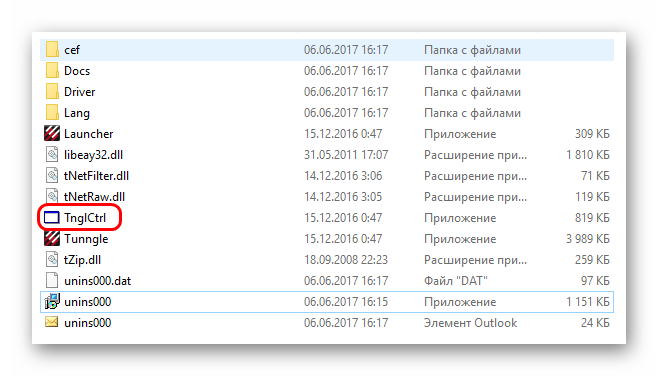
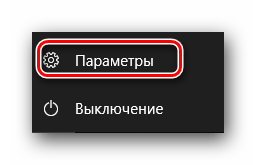
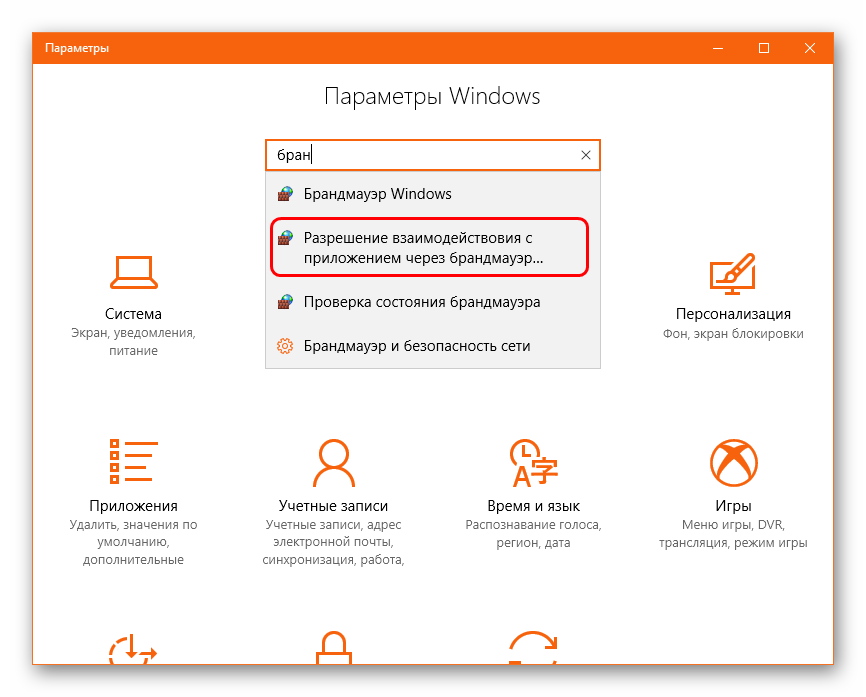
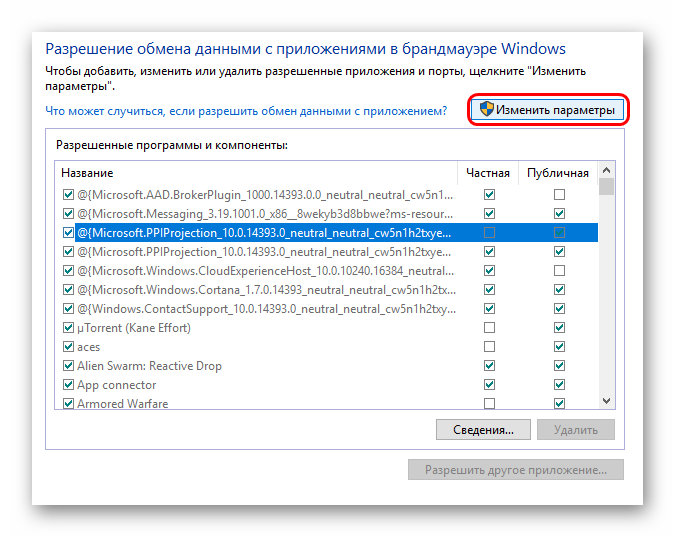
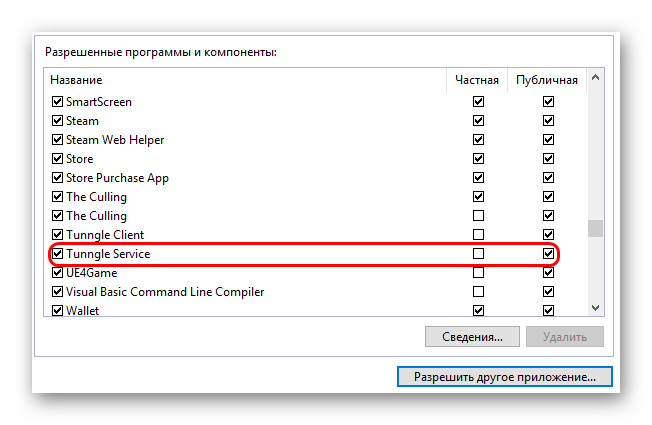
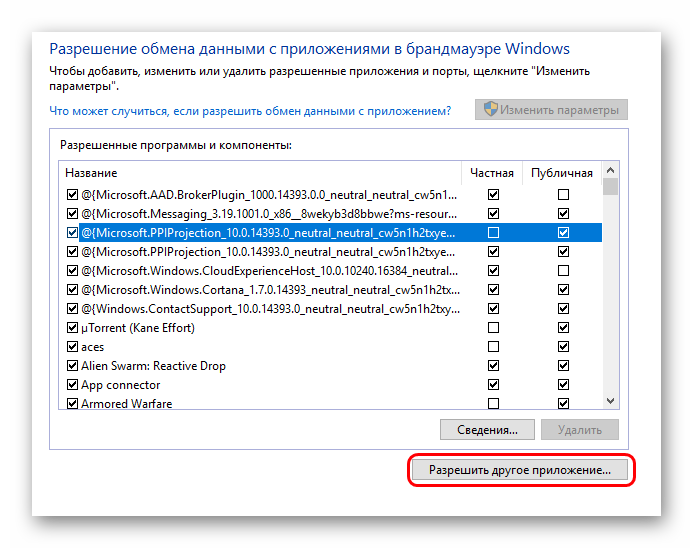
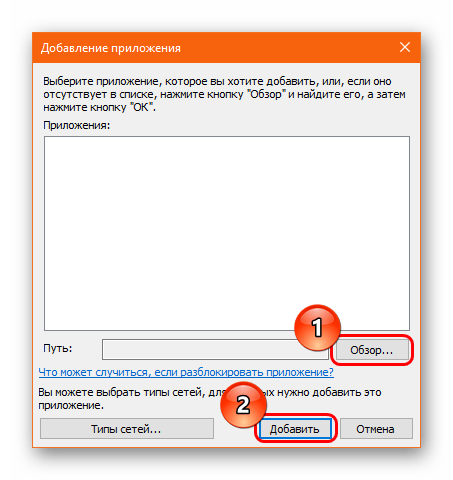
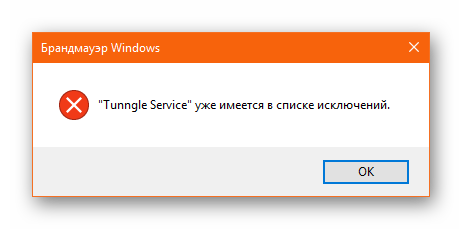







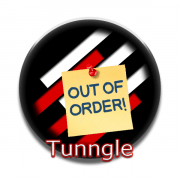
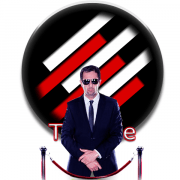



Сделал всё как сказано, даже переустановил тангл. Не помогло, ошибка так и осталась. Антивирус просрочен, брандмауэр windows отключён. И что тогда делать?